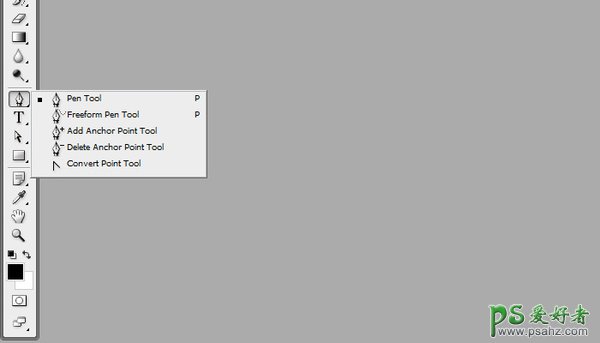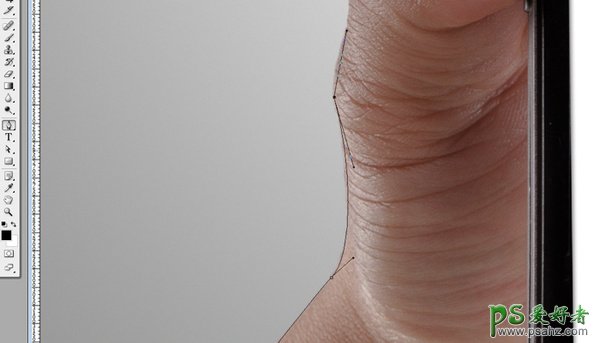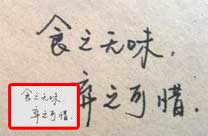Photoshop抠图秘籍:学习如何用PS钢笔工具快速抠图?
Photoshop抠图秘籍:学习如何用PS钢笔工具快速抠图?以目前Photoshop CC的功能来说,抠图工具有许多种,但在长时间的图片处理过程中,PS钢笔工具是最精确且最有效的抠图工具。当然,对于不少PS小白而言,PS钢笔工具抠图在一开始用起来有点挑战,但一旦你掌握了PS钢笔工具的使用技巧,你就会发现PS钢笔工具抠图的魅力。本PS教程难度不大,非常适合PS初学者学习练习。
抠图,在海报、封面设计中尤为重要
让我们开始吧!
首先,我们要明确的是PS钢笔工具的位置在哪里。在PS的工具区中,左侧工具栏中有一个类似于“钢笔”的图标,右击即可看到该图标的相关选项,包括钢笔工具、自由钢笔工具、添加锚点工具、删除锚点工具和转换点工具。
当然,在PS操作过程中,快捷键的使用能大大提升PS的工作效率。钢笔工具的快捷键是“P”,不管你刚才在使用什么PS工具,只要点击“P”键,则当前工具会自动跳到“钢笔”选项。
图01
在本PS教程中,笔者采用的素材是来自GraphicStock的一张手持智能手机的图片。对于广大设计师来说,GraphicStock相当好用,因为其包含中大量的矢量图形、图片、图标和纹理资源,且这些资源的下载是免费的(一般都有7天的免费试用期)。
在众多的PS抠图工具中,PS钢笔工具最具挑战性和最有价值的抠图工具。而最初练习PS钢笔工具,通常是在矢量图形上联系。这些图形大都是用钢笔创建的,或至少有非常相似的形状。本PS教程中,如果你不喜欢这个素材,你可以在GraphicStock另外找一个。
布局锚点
在Photoshop中打开你的素材图片,并确认选择的钢笔工具。这一步中,我们的目标是在锚点之间创造线段。当你使用钢笔工具在图片上进行点击时,它就会创建一个新的锚点,允许你控制形状、大小和曲线路径。
我们的最终目标是通过锚点选择整个对象的选取,然后再加载路径选择,删除背景,保留下我们所需要的东西。
图02